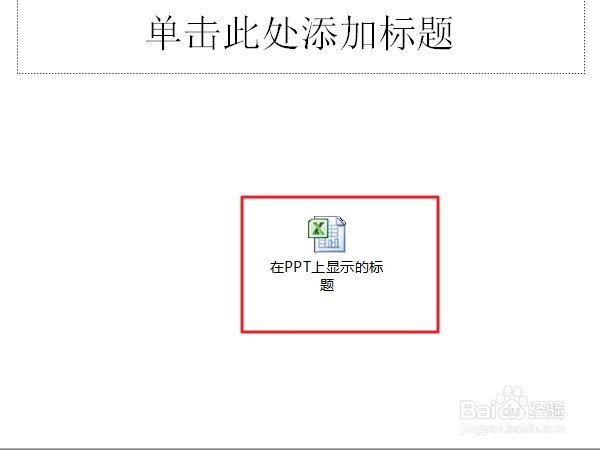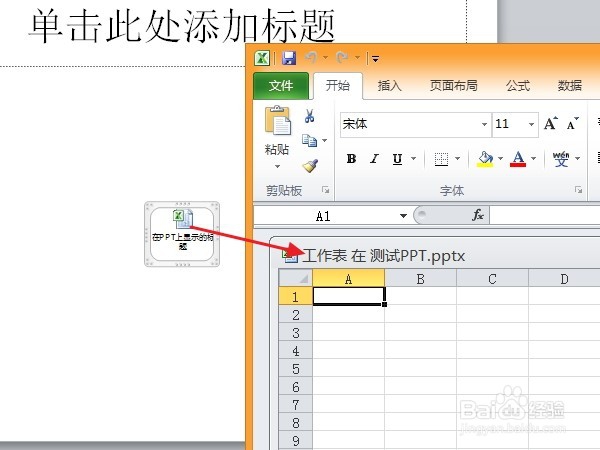1、为了测试,建立如图所示的一个PPT文件和一个外部表格文件,建好后,打开PPT文件,把鼠标放在需要插入链接表格的地方,然后依次点击菜单栏的“插入”“对象”。
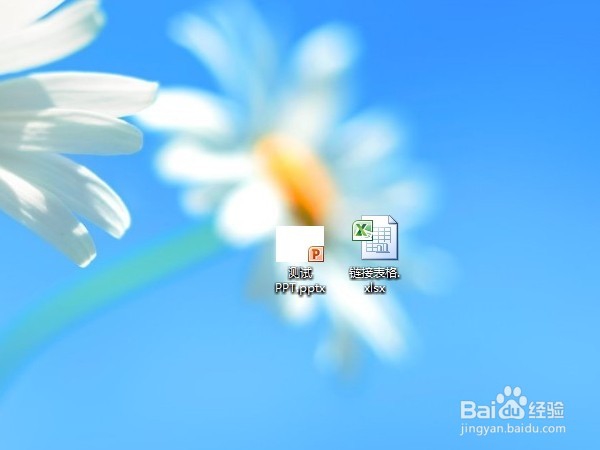
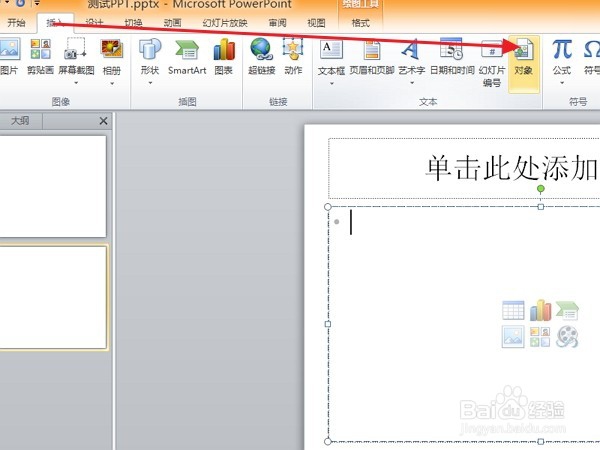
2、在左上角有一个“新建”和 “由文件创建”,选择新建的话,是新建一个表格,然后输入数据,如果选择“由文件创建的话,只用链接一个外部已经建立好的表格,本例选择后者,然后点击“浏览”。
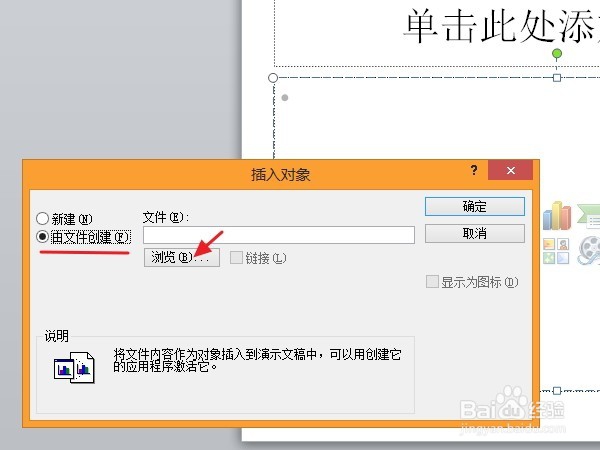
3、在电脑上找到需要链接的表格,选中后点击“打开”。
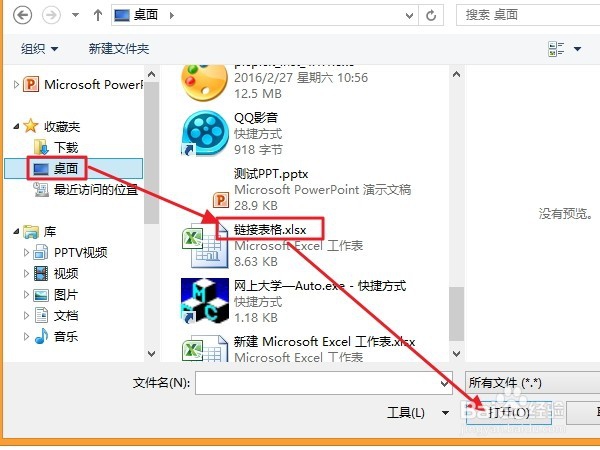
4、文件的路径随之填充到文本框,如果勾选“链接”则表莲镘拎扇示如果外部表格数据变化,则PPT中的数据会随之变化, 如果不想要随之同步变化,则不勾选此项。然后点击右舍膺雕沆边的“显示为图标”,这样,链接就会以“图标”的形式显示在PPT中,显得比较直观。
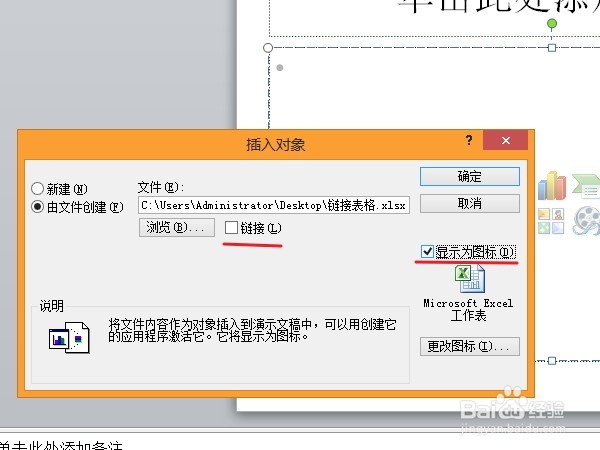
5、由于兔脒巛钒图标默认的名字是“Microsoft Excel 工作表”,不能很好的表达插入的表格的内容,点击右下角的“更改图标”,在弹出的对话框中的标题栏里面输入需要在PPT中显示的表格的名字,还可以更改图标。设置好后,点击确定,然后继续点击确定,完成设置。
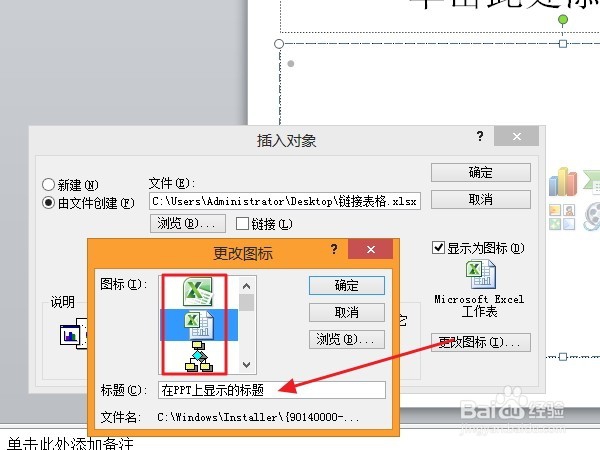
6、设置好了后,就可以在PPT里面看到这个链接的表格了,显得十分直观,打开后,可以看到里面的数据。